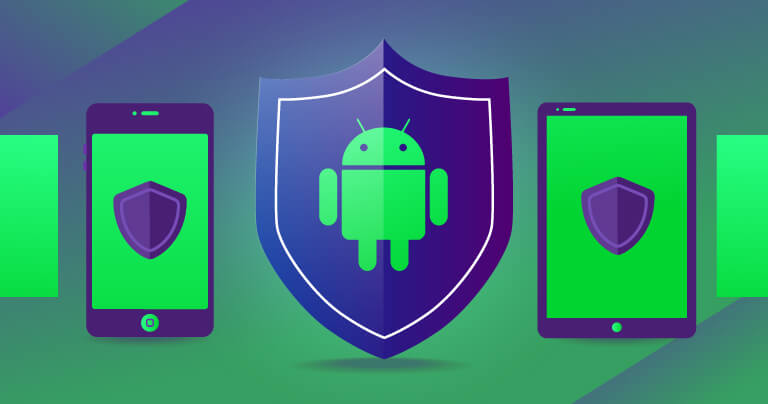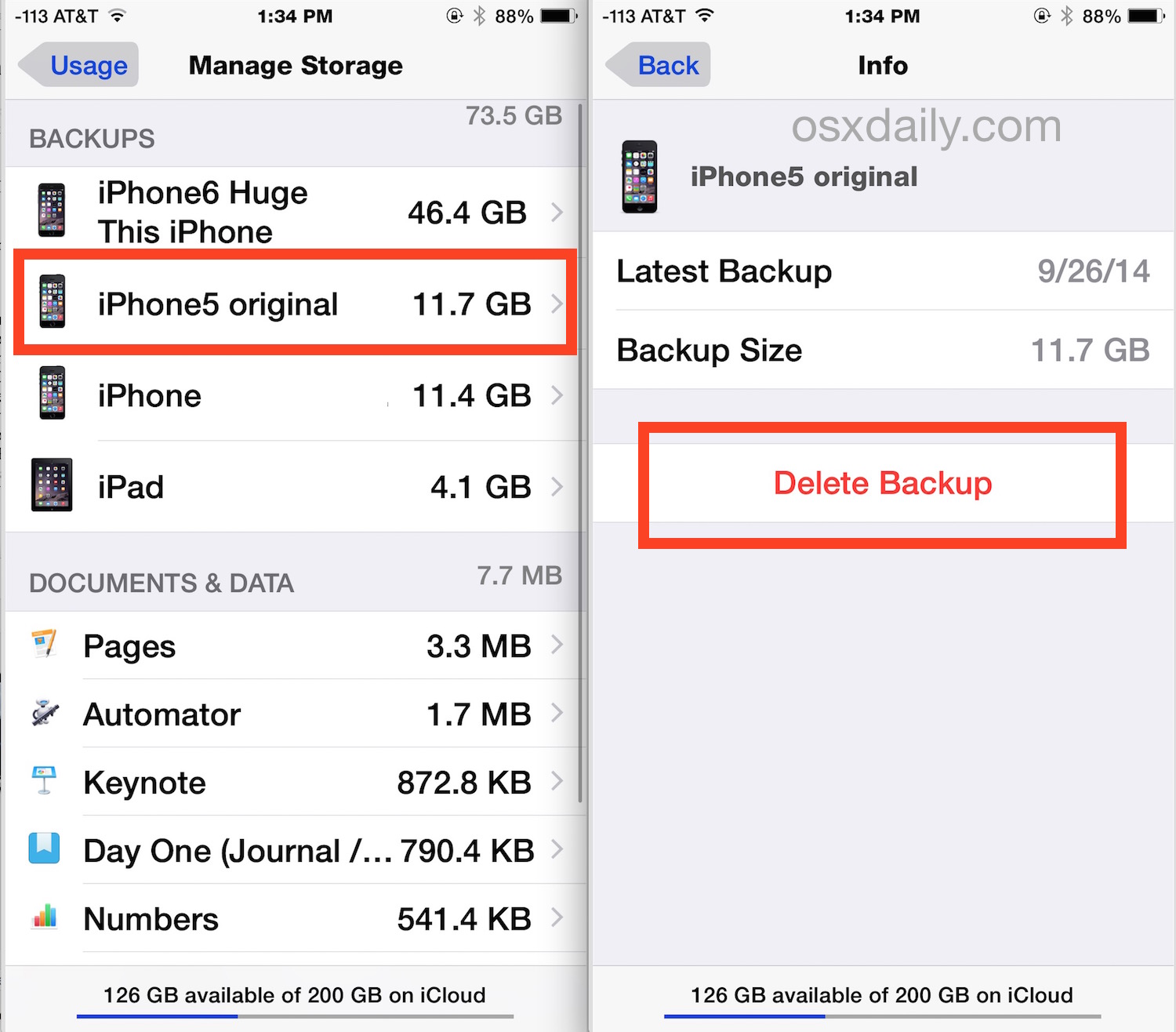آموزش جامع تغییر برنامه های پیش فرض اندروید (Default Apps)
اگر تمایل دارید که برنامه های پیش فرض انتخاب شده در دستگاه اندرویدی خود را برای باز کردن فایل های مختلف یا انجام امورات خاص تغییر دهید، پیشنهاد میکنیم که این مقاله را مطالعه کنید . هدف این مقاله آموزش تغییر برنامههای پیش فرض اندروید (Default Apps) است.
سیستم عامل اندروید بسیار هوشمندانه طراحی شده است و این قابلیت را در اختیار کاربر قرار میدهد تا برای باز کردن فایل ها یا انجام اقدامات مختلف مورد نظر خود همیشه از اپلیکیشنهایی که بیشتر به آنها علاقمند است بهره ببرد! در واقع کاربران گوشیهای اندرویدی قادر هستند که برنامههای پیش فرض (Default Apps) مورد نظر خود را برای انجام اقدامات و باز کردن فایل های مختلف انتخاب نمایند. اما این امکان وجود دارد که در برخی شرایط برنامه پیش فرض اشتباهی برای باز کردن یک نوع فایل یا انجام اقدام خاصی در اندروید در نظر گرفته شده باشد! در این شرایط چه باید کرد؟
خوشبختانه قابلیت تغییر برنامه های پیش فرض اندروید برای انجام کار های مختلف و باز کردن فایل های متنوع موجود است. یعنی شما هر زمان که مایل بودید، قادرید برنامه پیش فرض (Default App) فعلی گوشی خود را برای انجام اقدامات مختلف تغییر دهید. هدف این مقاله آموزش تغییر برنامه های پیش فرض اندروید برای باز کردن فایلها یا انجام اقدامات مختلف است. اگر در رابطه با هر یک از مراحل شرح داده شده نیاز به اطلاعات بیشتری داشتید، میتوانید ضمن تماس با کارشناسان مربوطه از آنها خواستار راهنمایی باشید.
گوشی های موبایل به همراه تخفیف های ویژه مبیت را ببینید : قیمت گوشی
آشنایی با پروسه تعیین برنامه های پیش فرض (Default Apps) در اندروید
پیش از اینکه به آغاز مراحل اصلی آموزش بپردازیم، میبایست شما را بیشتر و دقیقتر با امکان انتخاب برنامههای پیش فرض اندروید (Default Apps) آشنا کنیم. زمانی که شما در گوشی اندرویدی خود دستور انجام یک کار خاص را صادر میسازید یا فایل منحصر به فردی را اجرا میکنید، اندروید در لیست برنامههای نصب شده روی دستگاه جستجو کرده و تمام برنامههایی که برای انجام کار مورد نظرتان مناسب هستند را شناسایی خواهد کرد. به عنوان نمونه فرض کنید مرورگرهای گوگل کروم (Chrome) و فایرفاکس (Firefox) را در گوشی اندرویدی خود نصب کردهاید و بر روی یک لینک دریافتی کلیک نمودهاید؛ در این شرایط اگر تاکنون برنامه پیش فرضی برای باز کردن لینکها در گوشی اندرویدی شما تعریف نشده باشد، پنجره کشویی مانند عکس زیر بر روی صفحه نمایش گوشی شما نمایش داده خواهد شد (عکس زیر مربوط به انتخاب مرورگرها نمیشود، اما در مجموع روند کار یکسان میباشد).
در پنجره ای که به صورت کشویی نمایش داده شده است، لیست اپلیکیشنهایی که امکان اجرای دستور مورد نظر شما را دارند، نمایان خواهد شد. متاسفانه بسیاری از کاربران به این پنجره توجهی نداشته و تنها یکی از گزینههای موجود در این بخش را انتخاب مینمایند و ممکن است این مسئله منجر به انتخاب اشتباه برنامه پیش فرض در اندروید شود. همانطور که مشاهده میکنید در این پنجره کشویی دو گزینه با عناوین Just Once و Always نمایش داده شدهاند. اگر شما یک برنامه را برای اجرای دستور مورد نظر خود انتخاب کرده و سپس گزینه Always را لمس نمایید، آن برنامه به صورت خودکار به عنوان تغییر برنامه پیش فرض برای انجام آن دستور در دستگاهتان به ثبت میشود.
به عنوان نمونه چنانچه پس از لمس یک لینک با پنجره کشویی مشابه با عکس فوق مواجه شوید و مرورگر کروم را انتخاب نمایید سپس گزینه Always را لمس کنید، اندروید به صورت اتومات برنامه پیش فرض دستگاه برای باز کردن لینک های مختلف را مرورگر کروم به شمار میآورد. بنابراین از این پس هر زمان که بر روی لینکی کلیک نمایید، به صورت خودکار مرورگر کروم اجرا شده و از این پس با پنجره کشویی ذکر شده و انتخاب برنامه پیش فرض اندروید مواجه نخواهید شد. اما اگر در پنجره کشویی مذکور گزینه Just Once را انتخاب کنید، اقدام مورد نظرتان فقط برای یک بار از طریق اپلیکیشنی که انتخاب نمودهاید انجام خواهد شد و در دفعات آینده نیز هر بار با پنجره کشویی نام برده شده مواجه شدید، میبایست برنامه مورد نظرتان جهت انجام دستور خاص اعمال شده را تعیین سازید.
بنابراین سیستم عامل اندروید به این صورت امکان انتخاب برنامه های پیش فرض را در اختیار کاربران خود قرار د اده، اما با این حال اغلب کاربران نسبت به آن بیتوجهاند. اکنون فرض کنید که برای انجام یک اقدام خاص برنامهای اشتباه را به عنوان برنامه پیش فرض انتخاب کردهایم؛ مثلاً برای باز کردن لینکها در گوشی اندرویدی خود مرورگر گوگل کروم را به عنوان برنامه پیش فرض انتخاب کرده بودید، اما حالا تمایل دارید که مرورگر فایرفاکس را به برنامه پیش فرض گوشی برای باز کردن لینک های مختلف مشخص کنید. در این شرایط چه باید کرد؟ چگونه میتوان به تغییر برنامههای پیش فرض اندروید پرداخت؟ در ادامه به آموزش نحوه انجام این کار پرداخته خواهد شد.
آموزش تغییر برنامه های پیش فرض اندروید برای باز کردن فایل یا انجام کار های مختلف
فرض کنید که برنامه پیش فرض باز کردن فایلهای مختلف در گوشی اندرویدی شما برنامه File Manager در نظر گرفته شده و حال میخواهید آن را تغییر دهید. برای انجام این کار کافیست مراحل زیر اجرا شوند:
در گام اول به منوی تنظیمات یا همان Settings دستگاه اندرویدی خود مراجعه کرده و سپس گزینه Apps یا Applications را انتخاب نمایید تا لیست برنامه های نصب و موجود در دستگاهتان نمایان شود.
در گام دوم برنامه ای که هم اکنون تحت عنوان برنامه پیش فرض برای انجام کار مورد نظرتان در گوشی مشخص شده را از لیست انتخاب نمایید. مثلاً ما باید برنامه File Manager را انتخاب کنیم.
در گام سوم کافیست که گزینه Clear Defaults را لمس نموده تا اندروید از آن برنامه به عنوان برنامه پیش فرض برای انجام اقدامات خاص بهره نبرد. اکنون میتوانید برنامه جدید مورد نظرتان را به عنوان برنامه پیش فرض انتخاب کنید.
در این مرحله، جهت انتخاب برنامه پیش فرض جدید مورد نظر خود میبایست دستور انجام اقدام خاصی که مرتبط با آن برنامه است را صادر نمایید. به عنوان نمونه چنانچه هدف شما تغییر مرورگر پیش فرض دستگاه بود و برنامه گوگل کروم را Clear Defaults کردید، حالا باید بر روی یک لینک کلیک کنید یا اگر مایل بودید برنامه پیش فرض باز کردن فایلها را در گوشی خود تغییر دهید و برنامه File Manager را Clear Defaults نمودید، میبایست دستور باز کردن یک فایل خاص (مثلا فایل زیپ) را صادر سازید. در نتیجه شما میبایست در این مرحله دستور انجام کاری را بدهید که برنامه پیش فرض مورد نظرتان امکان انجام آن را دارد.
در مرحله نهایی، کافیست که در پنجره کشویی نمایان شده برنامه مورد نظر خود را انتخاب نموده و گزینه Always را لمس کنید. به همین سادگی پروسه تغییر برنامه های پیش فرض اندروید خاتمه مییابد.
ریست کردن تمام برنامه های پیش فرض اندروید
چنانچه مایل باشید، میتوانید نسبت به ریست کردن تمام برنامه های پیش فرض اندروید نیز اقدام کنید. در واقع، ریست کردن برنامه های پیش فرض یعنی تمام برنامه هایی که تاکنون به عنوان برنامه پیش فرض برای انجام کارهای خاص در گوشی شما ثبت شدهاند، لغو انتخاب خواهند شد! به عبارت دیگر در گوشی شما هیچ برنامه پیش فرضی برای انجام کارهای مختلف انتخاب نشده و شما میبایست هر بار جهت انجام کارهای مورد نظر خود مجدداً برنامههای پیش فرض مورد نظرتان را انتخاب نمایید. به منظور ریست کردن برنامه های پیش فرض اندروید میبایست مراحل زیر طی شود:
در گام نخست وارد بخش تنظیمات یا همان Settings دستگاه اندرویدی خود شده و گزینه Apps یا Applications را انتخاب نمایید.
در گام دوم، آیکون سه نقطه موجود در گوشه سمت راست و بالای صفحه را برگزینید.
در گام سوم، گزینه Reset Apps Preferences را انتخاب نمایید.
سپس در پنجره پاپ آپ نمایش داده شده گزینه RESET APPS را انتخاب کنید. شایان ذکر است که انجام این کار علاوه بر ریست کردن برنامه های پیش فرض اندروید منجر به موارد زیر نیز خواهد شد:
- همه اپلیکیشنهایی که در لیست برنامههای غیرفعال شده (Disabled) بودند از این لیست خارج شده و مجدداً فعال میشوند.
- قابلیت نمایش نوتیفیکیشن تمام برنامه هایی که نوتیفیکیشن آن ها را غیرفعال بودند، مجدداً فعال میشود.
- محدودیت هایی که برای برخی از اپلیکیشن ها جهت فعالیت در پس زمینه (Background Data Restrictions) اعمال شده بودند، از بین خواهند رفت.
- دسترسی های محدود شده اپلیکیشن ها از بین میرود.
بنابراین اگر هر یک از تنظیمات فوق را برای اپلیکیشن های خود اعمال کرده بودید، حتما پس از ریست کردن برنامه های پیش فرض اندروید مجدداً آن ها را اعمال نمایید.
مدیریت و تغییر برنامه های پیش فرض اندروید (Default Apps) با استفاده از اپلیکیشن های ثانویه
علاوه بر روشهای مذکور میتوانید از یک روش کاربردی دیگر نیز جهت مدیریت و تغییر برنامه های پیش فرض اندروید (Default Apps) بهره ببرید. این روش مربوط به استفاده از اپلیکیشنهای ثانویهای خواهد شد که با هدف مدیریت برنامه هایش پیش فرض برای سیستم عامل اندروید توسعه داده شدهاند. یک نمونه از بهترین برنامه های موجود Default App Manager Lite نام دارد که به ساده ترین روش ممکن امکان انتخاب برنامه های پیش فرض را در اختیار کاربران قرار میدهد.
دانلود برنامه Default App Manager Lite از گوگل پلی استور
جمعبندی
بر اساس مشاهدات، هدف این مقاله آموزش جامع تغییر برنامه های پیش فرض اندروید (Default Apps) است. اگر در رابطه با هر یک از مراحل شرح داده شده نیاز به اطلاعات بیشتری داشتید، میتوانید ضمن تماس با کارشناسان مربوطه از آن ها خواستار راهنمایی دقیقتر باشید.